Systemd-boot este un bootloader Linux alternativ care este alimentat de sistemul de pornire Systemd. Are zeci de caracteristici moderne, inclusiv pornire mai rapidă, suport EFI mai bun și multe altele, ceea ce îl face o alegere excelentă pentru Arch Linux. Configurarea Systemd-boot pe Arch Linux este un proces dificil, așa că înainte de a începe, vă recomandăm cu căldură să faceți o copie de rezervă a datelor dumneavoastră esențiale.
Notă: Systemd-boot funcționează numai cu sisteme care pornesc folosind UEFI. Dacă nu aveți UEFI, rămâneți cu Grub.
Instalați Arch Linux
Acest ghid vă va arăta cum să configurați și să configurați încărcătorul Systemd-boot pe o nouă instalare Arch Linux. Din acest motiv, trebuie să începeți procesul de configurare Systemd-boot cu o nouă instalare a sistemului de operare Arch Linux.
Notă: este posibil să instalați Systemd-boot pe un sistem Arch Linux existent, în loc să începeți din nou. Cu toate acestea, în acest ghid nu vom acoperi cum să convertiți un sistem actual în Systemd-boot. Pentru informații despre cum să vă transformați sistemul existent în Systemd-boot, consultați Arch Wiki .
În trecut, pe TipsWebTech360, am scris un tutorial despre cum să instalezi Arch Linux . Este un proces de instalare lung și detaliat, plin de o mulțime de pași diferiți. Toți acești pași sunt critici și vă vor ajuta să rulați cu Systemd-boot. Urmați instrucțiunile pentru a instala Arch Linux pe sistemul dvs. Asigurați-vă că urmați metoda GPT/EFI pe care o descrie.
În timpul instrucțiunilor de instalare GPT/EFI pentru Arch Linux, sări peste orice instrucțiuni din ghid care vă arată cum să instalați bootloader-ul Grub. Trebuie să ignorați instrucțiunile Grub, altfel Systemd-boot nu va funcționa.
După ce ați parcurs metoda GPT/EFI pentru instalarea Arch Linux, păstrați sistemul pornit și conectați-vă la Arch Chroot (disc live), reveniți la această postare și urmați instrucțiunile pentru a afla cum să configurați Systemd-boot ca bootloader-ul dvs. pe Arch Linux.
Configurați Systemd-boot
În timpul ghidului de instalare Arch Linux pentru EFI/GPT, trei partiții au fost configurate și formatate pe /dev/sda (AKA primul hard disk conectat la sistem). Aceste partiții sunt următoarele:
- Partiția 1 – O partiție Fat32 EFI (aproximativ 512 MB.)
- Partiția 2 – O partiție rădăcină Ext4 (dimensiune în funcție de dimensiunea pe care o alegeți să fie.)
- Partiția 3 – O partiție Linux-Swap (dimensiune în funcție de dimensiunea pe care o alegeți să fie.)
Primul lucru care trebuie făcut în Arch Linux este să schimbați steagurile de pornire pentru partiția Fat32. Schimbarea acestor steaguri se face cel mai bine cu aplicația Gdisk . Pentru a obține Gdisk, utilizați următoarea comandă Pacman în promptul terminalului Arch-Chroot.
pacman -S gdisk
Cu aplicația configurată, deschideți hard disk-ul în aplicația Gdisk.
gdisk /dev/sda
Rularea comenzii de mai sus va pune /dev/sda în aplicația Gdisk. Apoi, veți vedea o solicitare care vă cere să alegeți între MBR, BSD, APM și GPT. Scrieți în GPT și apăsați Enter .
De aici, scrieți t în promptul pentru a schimba steag-ul partiției Fat32.
t
După ce ați scris în comanda t , scrieți în 1 pentru a spune aplicației să funcționeze cu partiția Fat32.
1
Scrieți codul hex EFI System în promptul Gdisk.
EF00
Salvați modificările cu comanda w .
Notă: ignorați avertismentul; nu va șterge nimic.
w
După ce ați scris modificările pe disc, închideți Gdisk cu comanda q .
q
Acum că steagurile partiției Fat32 EFI sunt setate corect, utilizați bootctl pentru a instala Systemd-boot pe noul dumneavoastră sistem Arch Linux.
bootctl --path=/boot install
Lăsați comanda Bootctl să își urmeze cursul. Ar trebui să configureze automat fișierele de configurare implicite.
Apoi, trebuie să găsiți UUID-ul pentru /dev/sda2 , partiția pe care este instalată Arch Linux.
Lansați fișierul în Nano. Pentru a afla informațiile PARTUUID, rulați:
blkid /dev/sda2
Privește comanda blkid și notează numărul de după PARTUUID="pe o bucată de hârtie sau salvează-l ca notă pe telefon etc. Numărul pe care trebuie să-l salvezi ar trebui să arate ceva ca exemplul de mai jos.
3f53b620-5676-4370-90a5-fbed6af2fcfb
După ce obțineți UUID-ul pentru partiția dvs. rădăcină, utilizați comanda tactilă pentru a face o nouă intrare în meniul Arch Linux.
atingeți /boot/loader/entries/arch.conf
Deschideți noul fișier în Nano.
nano -w /boot/loader/entries/arch.conf
Lipiți următorul cod în fișierul „arch.conf”.
Notă: schimbați PARTUUID=YOUR-PARTUUID-CODE-HERE cu codul dvs.

title Arch Linux
linux /vmlinuz-linux
initrd /initramfs-linux.img
options root=PARTUUID=YOUR-PARTUUID-CODE-HERE rw
Când ați terminat, salvați Nano cu Ctrl + O și Ieșiți cu Ctrl + X .
Având grijă de intrarea Arch, este timpul să ștergeți fișierul implicit „loader.conf” Arch și să îl înlocuiți cu setări mai bune.
echo ' ' > /boot/loader/loader.conf
Deschideți fișierul „loader.conf” în editorul de text Nano folosind comanda de mai jos.
nano -w /boot/loader/loader.conf
Lipiți următorul cod în editorul de text Nano.
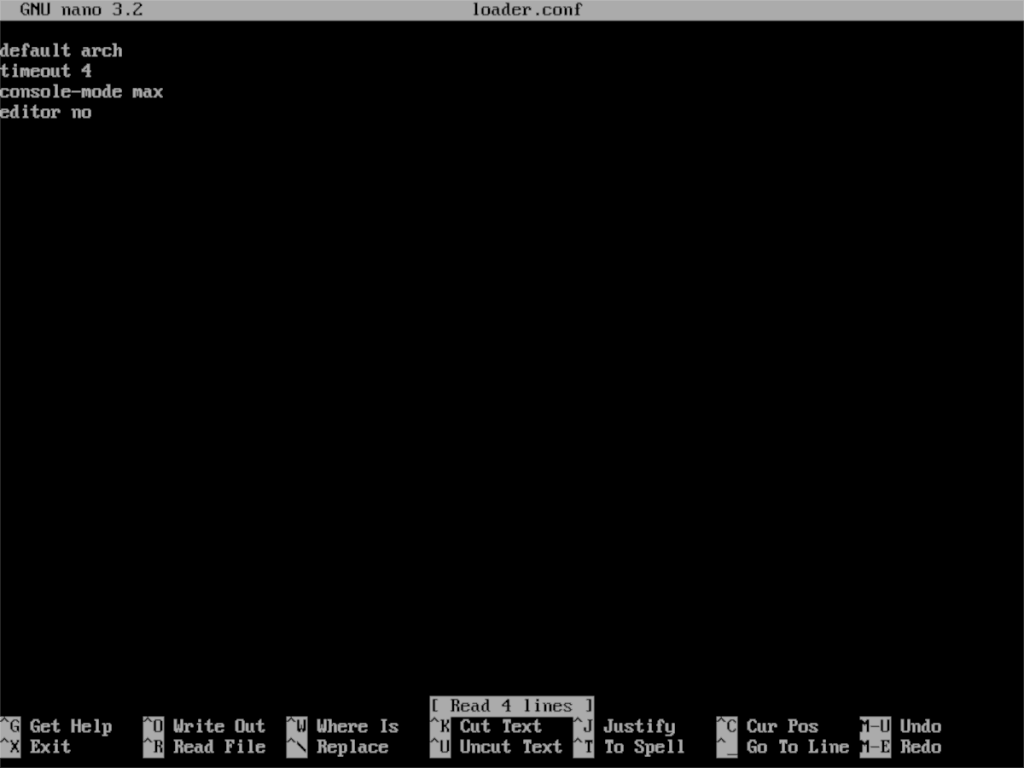
default arch
timeout 4
console-mode max
editor no
Actualizați Systemd-boot cu bootctl .
bootctl --path=/boot update 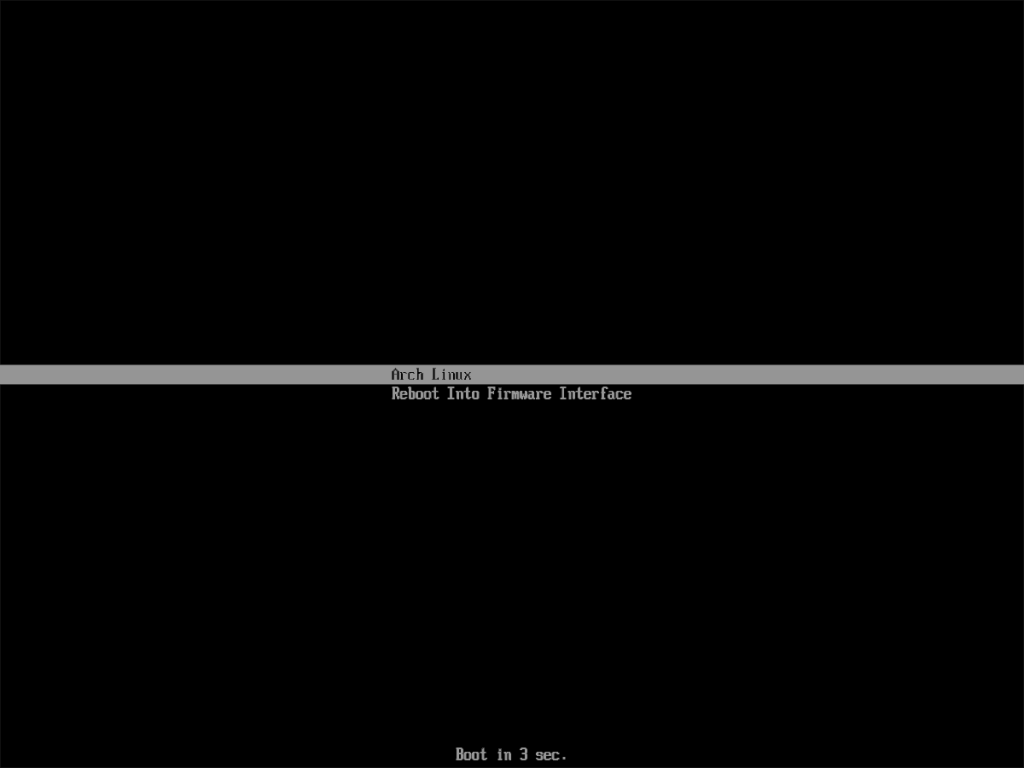
Odată ce bootctl s-a terminat de actualizat, Systemd-boot este gata de utilizare. De aici, reveniți la ghidul Cum se instalează Arch Linux dacă încă nu ați ales un mediu desktop pentru noul dvs. PC Arch. În caz contrar, reporniți și încărcați noua configurație Arch alimentată de Systemd!


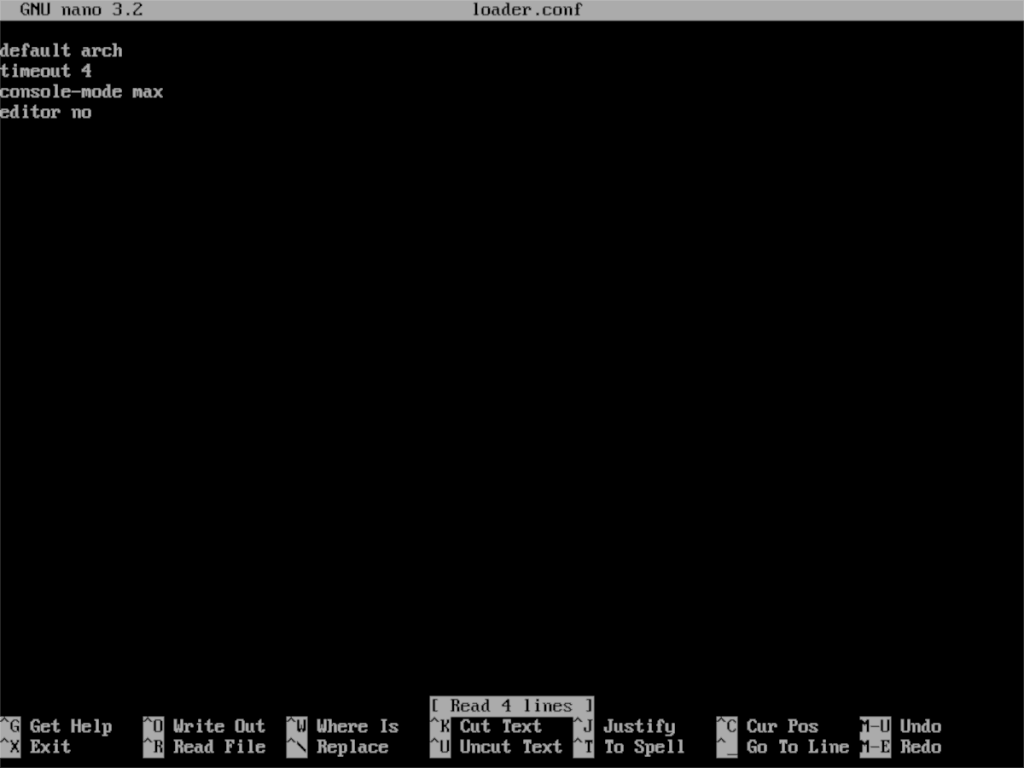
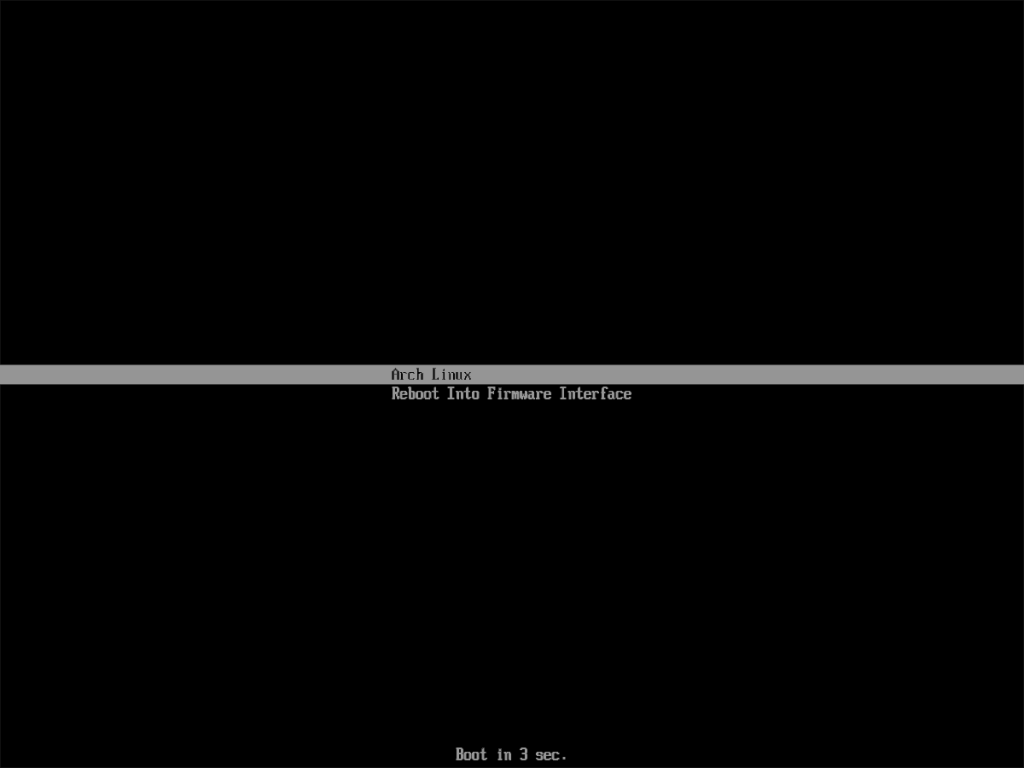



![Descarcă FlightGear Flight Simulator gratuit [Distrează-te] Descarcă FlightGear Flight Simulator gratuit [Distrează-te]](https://tips.webtech360.com/resources8/r252/image-7634-0829093738400.jpg)




